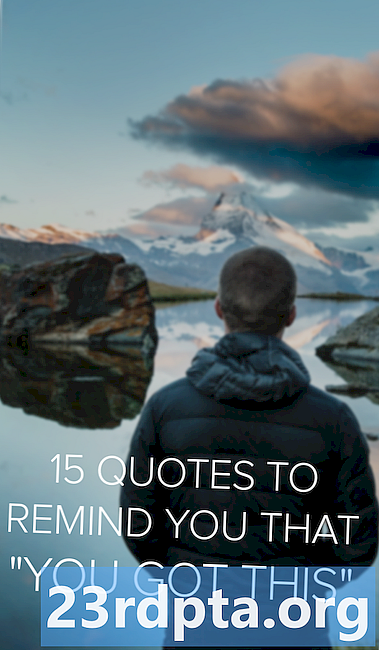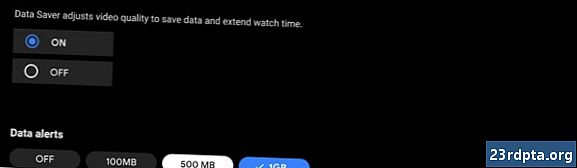Inhoud
- Chrome Remote Desktop
- Google huis
- Microsoft Remote Desktop
- TeamViewer
- Native smartphone en smart tv mirroring
- Hardware-apparaten zoals Chromecast of Kindle Fire Sticks
- HDMI-out
- Vysor en andere Chrome-extensies
- Leg kaarten vast

Screen mirroring is niet het meest populaire wat mensen met hun apparaten doen. Er zijn echter veel nichegebruiksgevallen voor een dergelijke technologie. Sommige mensen vinden het leuk om te streamen. Anderen gebruiken het voor technische ondersteuning. Wat de reden ook is, we hopen dat we u kunnen helpen dit te bereiken. Hier zijn de beste screen mirroring apps en screen casting apps voor Android samen met enkele andere oplossingen die werken!
- Chrome Remote Desktop
- Google huis
- Microsoft Remote Desktop
- TeamViewer
- Inheemse smartphone-oplossingen
Chrome Remote Desktop
Prijs: Gratis
Chrome Remote Desktop is een van de meest populaire apps voor schermspiegeling. Je kunt je telefoonscherm niet op een computer spiegelen. In feite doet het precies het tegenovergestelde. Met de app kunt u op uw mobiele apparaat naar uw bureaublad kijken. Het werkt het beste met tablets. Het is echter perfect bruikbaar op een telefoon. Het zou ook moeten werken op elke computer met Google Chrome-browserondersteuning. De app is ook gratis zonder in-app aankopen.

Google huis
Prijs: Gratis / Chromecasts kosten geld
Google Home is de app voor Google Home, Chromecast en andere Google-apparaten. Je kunt je scherm rechtstreeks van je apparaat naar je tv casten met deze app en een Chromecast. Het werkt eigenlijk indrukwekkend goed. De meeste gebruiksscenario's, zoals het streamen van video, zijn echter beter gedaan op de Chromecast in plaats van schermspiegeling. Maar toch, als je je telefoonscherm op een tv nodig hebt, is dit een geweldige manier om dit te doen. U moet hiervoor een Chromecast of een Chromecast Ultra aanschaffen. De app is tenminste gratis en heeft geen problemen opgeleverd of grote problemen gehad tijdens onze tests.
Microsoft Remote Desktop
Prijs: Gratis
Microsoft Remote Desktop lijkt veel op Chrome Remote Desktop. In feite doet het eigenlijk hetzelfde. Het toont u uw desktopcomputer. De app ondersteunt Windows Professional- en Server-edities. Bovendien werkt het goed voor video- en geluidstreaming als dat nodig is. Het is volledig gratis zonder in-app aankopen of advertenties. Degenen die Windows gebruiken, moeten deze waarschijnlijk gebruiken. Anders standaard Chrome Remote Desktop voor andere besturingssystemen.

TeamViewer
Prijs: Gratis (voor individueel gebruik)
TeamViewer is een van de populairste apps voor schermspiegeling. Deze is voornamelijk voor diagnostische doeleinden. U kunt desktops of andere mobiele apparaten bekijken indien nodig. Het ondersteunt HD-video- en geluidstransmissie, 256-bit AES-codering en bestandsoverdracht van beide apparaten. Het ondersteunt ook native Mac, Windows en Linux. Dat is geweldig nieuws. De app is gratis te gebruiken voor individueel gebruik. De lopende bedrijven hebben verschillende betalingsopties.
Native smartphone en smart tv mirroring
Prijs: Gratis
Veel smart-tv's en smartphones kunnen native spiegels weergeven. Veel Android-apparaten kunnen bijvoorbeeld het scherm casten naar vrijwel alles dat Miracast- of Chromecast-ondersteuning biedt. Zolang uw smart-tv of smart dongle of wat dan ook kan, kunt u spiegelschermen zonder een extra app te downloaden. Het is de snelste, meest efficiënte manier om schermspiegeling te doen, zolang je al de juiste apparatuur in je huis of gebied hebt. Het is het bekijken waard!


Hardware-apparaten zoals Chromecast of Kindle Fire Sticks
Veel van de huidige tv-streaming-dongles bieden ondersteuning voor native mirroring van schermen. Een paar van de opties zijn Fire TV van Amazon en Chromecast van Google. Er zijn enkele beperkingen aan elk platform. Ze werken echter meestal vrij goed. Degenen die een Chromecast bezitten, kunnen de app gewoon openen, het menu openen en de optie voor het castscherm moet er zijn. Dit is vooral leuk voor het spelen van mobiele games met een controller. De latentie is laag genoeg om de ervaring in de meeste games niet te beïnvloeden. Voor films en tv raden we alleen de standaard Chromecast- of Fire Stick-functionaliteit aan zonder mirroring.
Fire TV is een beetje ingewikkelder. U gebruikt de native schermspiegelfunctie van uw apparaat (op Android 4.2 of hoger) om verbinding te maken met Fire TV. Dit is vergelijkbaar met hoe het werkt op compatibele smart-tv's. Kindle Fire-apparaten kunnen veel gemakkelijker naar Fire TV spiegelen.
Er is een beetje rond zoeken nodig, omdat de opties zeer talrijk zijn. Sommige tv's kunnen het en sommige tv's niet. Elk Android-apparaat via Android 4.2 kan schermspiegeling initiëren met een ondersteunde tv of streaming-stick. De meeste smart-tv's en streaming-sticks werken hiervoor. Het duurt een beetje sleutelen in je menusysteem, maar het werkt behoorlijk goed als je het eenmaal op gang hebt gebracht.

HDMI-out
De beste en gemakkelijkste manier om een spiegel te schermen is om een kabel te gebruiken. Helaas wordt deze technologie steeds moeilijker te vinden. De meeste Samsung- en LG-apparaten hebben het nog steeds. Buiten die bedrijven wordt het een beetje wisselvallig. Ondanks dat ze een pionier zijn voor USB Type-C en de native HDMI-mogelijkheden, hebben Google Nexus- en Pixel-apparaten geen HDMI-out. Het is irritant. Het is meestal echter vrij eenvoudig om erachter te komen of apparaten HDMI-out-ondersteuning hebben via een snelle Google-zoekopdracht.
Daarna moet je gewoon de juiste kabel kopen. Samsung-apparaten gebruiken meestal MHL, terwijl LG meestal Slimport gebruikt. De meeste andere apparaten die HDMI-out ondersteunen, gebruiken een van de twee van die protocollen. HDMI-out heeft het voordeel dat het ijzersterk is. U kunt het offline gebruiken, u hoeft zich geen zorgen te maken over rare verbindingsproblemen, tenzij de kabel breekt en de prijzen voor dergelijke kabels zijn meestal redelijk redelijk.
Degenen met Samsung-apparaten kunnen ook de DeX-modus bekijken met een Windows-pc die dingen mogelijk maakt zoals schermspiegeling, maar in een volledige desktopervaring die zich volledig op de telefoon afspeelt. Het enige dat u nodig hebt is een USB-kabel om deze op uw computer aan te sluiten.

Vysor en andere Chrome-extensies
Koush's Vysor en vergelijkbare Chrome-extensies werken redelijk goed. Hiermee kunt u het scherm van uw apparaat naar uw computer spiegelen met Google Chrome. Deze methoden werken over het algemeen goed genoeg voor de meeste gevallen. De meeste extensies hebben gebruiksaanwijzingen. Meestal is er geen kabel nodig. In het slechtste geval heeft u uw gebruikelijke oplaadkabel nodig. U hoeft dus meestal geen extra aankopen te doen.
U kunt Vysor downloaden door hier (op uw computer) te klikken. De app is beschikbaar in Google Play. We zouden deze in de bovenstaande lijst hebben opgenomen, maar het grootste deel van het proces bevindt zich op uw pc in tegenstelling tot uw apparaat. Er zijn ook andere uitbreidingsopties. Speel met een paar en vind degene die met jou werkt.

Leg kaarten vast
Legkaarten zijn een soort laatste redmiddel. Uw apparaat heeft HDMI-outmogelijkheden nodig zoals hierboven uitgelegd, anders werkt het niet. Vanaf daar moet u een opnamekaart kopen. De huidige beste optie voor smartphones is de Elgato HD60S. U sluit dit aan op uw computer en vervolgens op uw telefoon op de opnamekaart. Van daaruit gebruikt u de software van de opnamekaart om uw scherm op uw computer of laptop te bekijken.
Het grote nadeel hiervan is dat het echt duur is. Alleen de opnamekaart kan rond de $ 200 gaan (meestal iets minder) en dan moet je ook de HDMI-kabel voor je telefoon kopen. Dit is echter een oerdegelijke oplossing. We gebruiken het al jaren. Je krijgt minder frame drops, stabielere verbindingen, hogere bitrates en je kunt ook het scherm opnemen als dat nodig is.
Als je het nodig hebt voor iets eenvoudigs, zoals het laten zien van enkele foto's op een tv, is dit niet wat we aanbevelen. Dit wordt alleen aanbevolen voor de meest hardcore toepassingen van schermspiegeling en vooral voor schermopname of gamestreaming.
Als we apps voor schermspiegeling en andere methoden hebben gemist, vertel het ons dan in de reacties! Je kunt hier ook klikken om onze nieuwste Android-app en gamelijsten te bekijken!
Volgende - Hoe maak je een screenshot van Android